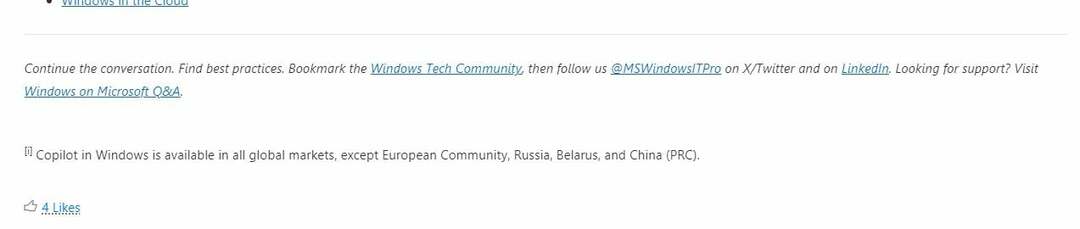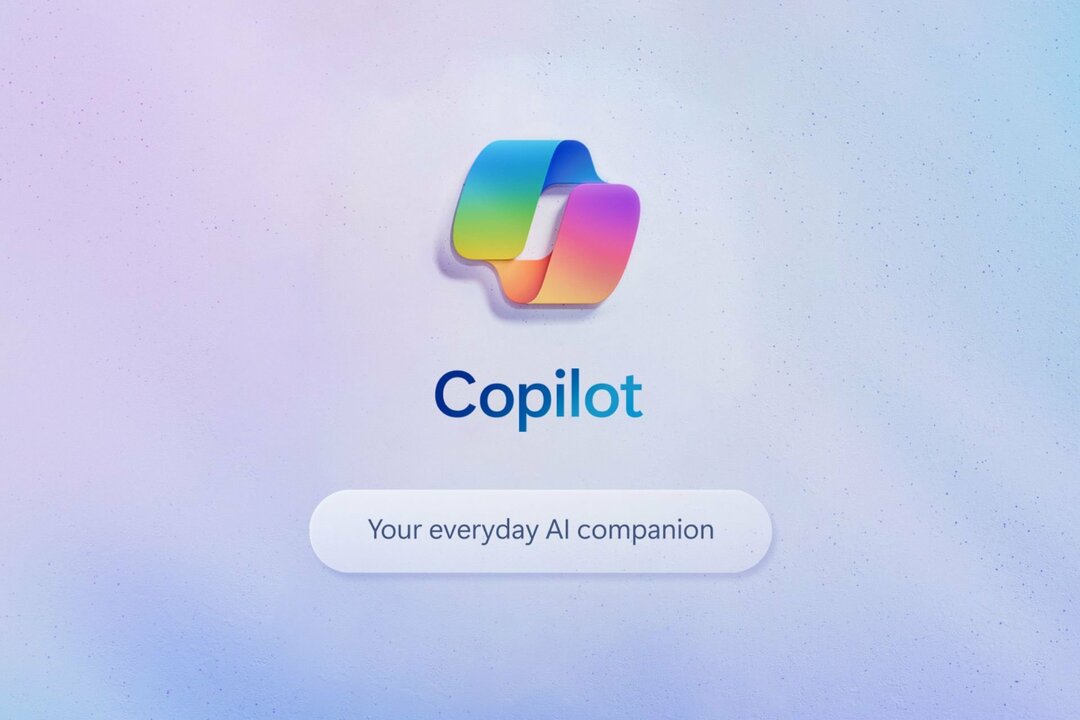Може да се наложи да изтеглите актуализацията ръчно от Microsoft
- Кумулативните актуализации съдържат всички предишни актуализации, издадени за определена версия на Windows, които се инсталират автоматично на устройствата.
- Понякога те могат да се провалят, защото Windows Update може да има проблеми при свързването със сървърите на Microsoft или може да има проблем с някоя от неговите услуги.

хИНСТАЛИРАЙТЕ КАТО КЛИКНЕТЕ ВЪРХУ ИЗТЕГЛЯНЕ НА ФАЙЛА
- Изтеглете и инсталирайте Fortect на вашия компютър.
- Стартирайте инструмента и Стартирайте сканирането за намиране на повредени файлове, които причиняват проблемите.
- Щракнете с десния бутон върху Старт на ремонта за отстраняване на проблеми, засягащи сигурността и производителността на вашия компютър.
- Fortect е изтеглен от 0 читатели този месец.
Ако използвате Windows 11, ще искате инсталирайте най-новите актуализации възможно най-скоро. Някои потребители обаче съобщават за проблеми при инсталирането на кумулативната актуализация на техните компютри.
За да ви помогнем да отстраните тези проблеми, ние съставихме това ръководство за това какво да направите, ако кумулативната актуализация на Windows 11 е неуспешна.
Защо кумулативната актуализация не се изтегля в Windows 11?
Понякога кумулативната актуализация (CU) не е достъпна за изтегляне чрез Windows Update или Microsoft Update. Това може да бъде причинено от безброй проблеми, изброени по-долу:
- Кумулативната актуализация не е налична – Първата причина вашата кумулативна актуализация да не се изтегля е, че кумулативните актуализации все още не са налични във вашия регион. Надеждна VPN би трябвало да е достатъчна в такъв случай.
- Проблем със сървърите на Microsoft – Ако има някакви проблеми със сървъра или проблеми със свързването между Microsoft и вашия компютър, кумулативната актуализация на Windows 11 изобщо няма да бъде изтеглена.
- интернет връзка – Проблемът може да е интернет връзката на вашия компютър. Ако имате бавна интернет връзка, тогава това ще повлияе на процеса на изтегляне.
- Ограничения на честотната лента – Някои интернет доставчици имат ограничения на честотната лента върху техните абонаменти, което може да ви попречи да изтеглите голям файл като актуализация на ОС наведнъж.
- Настройки на антивирусна/защитна стена – Възможно е на вашия компютър да имате инсталирана защитна стена на трета страна, която блокира изтеглянето и инсталирането на нови програми, включително кумулативни актуализации на Windows.
- Услугата Windows Update не работи – Възможно е, че Услугата за актуализиране на Windows е деактивирана или спряла да работи в някакъв момент.
- Недостатъчно RAM - Ако твоят компютърът няма достатъчно RAM памет, няма да може да поеме никакви изтегляния. Това включва кумулативната актуализация на Windows или всякакви други задачи без срив.
Как да поправя Windows 11, който не се актуализира?
Както винаги, важно е да започнете с някои предварителни проверки, преди да преминете към разширените решения:
- Уверете се, че вашият компютър отговаря на минимални изисквания за инсталиране на актуализацията.
- Уверете се, че имате достатъчно място за съхранение за да се приспособи към новата актуализация.
- Тествайте връзката си като се свържете директно към вашия модем или рутер с Ethernet кабел.
- Уверете се, че Състояние на сървъра на Microsoft е готов и работи.
- Проверете дали има чакащи рестартирания, необходими след инсталирането на актуализацията, и опитайте отново, след като те са завършени успешно.
1. Стартирайте инструмента за отстраняване на неизправности при актуализация на Windows
- Удари Windows ключ и щракнете върху Настройки.

- Кликнете върху Система и изберете Отстраняване на неизправности.

- Навигирайте до Други средства за отстраняване на неизправности.

- Щракнете върху Бягай опция за Актуализация на Windows инструмент за отстраняване на неизправности.

2. Стартирайте DISM и SFC сканирането
- Удари Старт меню икона, вид cmd в лентата за търсене и щракнете Изпълни като администратор.

- Въведете следните команди и натиснете Въведете след всеки един:
DISM.exe /Online /Cleanup-Image /Restorehealthsfc /scannow
- Рестартирайте вашия компютър.
- KB5029263 не се инсталира на Windows 11? Поправете го в 6 стъпки
- Поправка: Не може да се инсталира SQL Server на Windows 11
- KB5029351 беше току-що пуснат, но вече има един голям проблем
- Вече можете да деинсталирате собствените приложения на Windows 11
- Вече можете да изтеглите и използвате новото приложение Photos в Windows 10
3. Деактивирайте антивирусната програма временно
- Удари Windows бутон, вид Защита на Windows в лентата за търсене и щракнете Отворете.

- Кликнете върху Защитна стена и мрежова защита след това изберете Обществена мрежа.

- Намерете Защитна стена на Microsoft Defender и превключете бутона за изключване.

4. Рестартирайте услугата за актуализиране на Windows
- Удари Windows + Р ключове за отваряне на Бягай команда.
- Тип услуги.msc и удари Въведете.

- Намерете Актуализация на Windows услуга, кликнете два пъти върху нея и изберете Имоти.

- Навигирайте до Общ раздел, под Тип стартиране изберете Автоматичен от падащите опции и щракнете върху Започнете бутон.
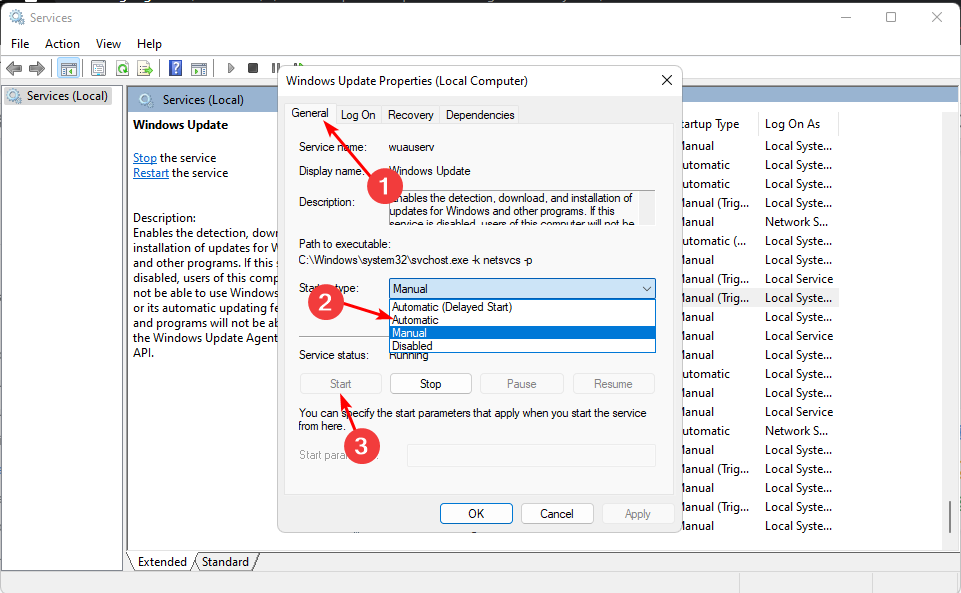
- След това щракнете Приложи и тогава Добре.
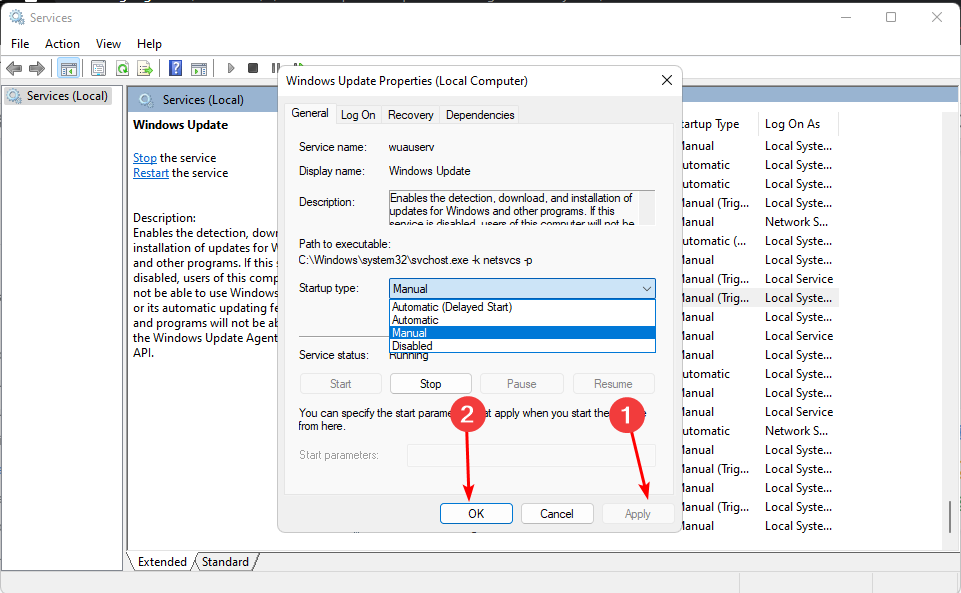
5. Преименувайте папките за разпространение на софтуера
- Удари Windows ключ, вид cmd в лентата за търсене и щракнете Изпълни като администратор.

- Въведете следните команди и натиснете Въведете след всеки един:
net stop bitsnet stop wuauservnet stop cryptsvcren %systemroot%\softwaredistribution softwaredistribution.bakren %systemroot%\system32\catroot2 catroot2.baknet start bitsnet start wuauservnet start cryptsvc
6. Изтеглете актуализацията ръчно
- Отидете до вашия браузър и отидете на Страница с каталог на Microsoft.
- Потърсете проблемната кумулативна актуализация и натиснете Изтегли бутон.

- Кликнете върху изтегления файл и следвайте подканите на екрана, за да инсталирате актуализацията.
Необходима ли е кумулативна актуализация за Windows 11?
Кумулативните актуализации се пускат по редовен график и съдържат корекции за всички проблеми, които може да са открити след пускането на предишната актуализация.
Експертен съвет:
СПОНСОРИРАНА
Някои проблеми с компютъра са трудни за справяне, особено когато става въпрос за липсващи или повредени системни файлове и хранилища на вашия Windows.
Не забравяйте да използвате специален инструмент, като напр Фортект, който ще сканира и замени повредените ви файлове с техните нови версии от своето хранилище.
Microsoft пуска тези кумулативни актуализации за отстраняване на грешки и направи Windows 11 по-стабилен и подобри производителността. Те също така включват всички нови функции, които не са били пуснати преди това в актуализация на функции.
В повечето случаи Microsoft препоръчва инсталирането на кумулативни актуализации веднага щом станат налични. Инсталирането им гарантира, че вашият компютър е защитен от всички известни уязвимости.
Въпреки това, ако използвате по-стара версия на Windows 11, струва си да се консултирате с вашия ИТ отдел преди да инсталирате най-новия CU, тъй като някои актуализации са склонни да извеждат повече проблеми, вместо да решават тях.
Ако всичко друго се провали и съобщението за неуспешна кумулативна актуализация на Windows 11 все още е налице, помислете за извършване на чиста инсталация на Windows. За предотвратяване на бъдещето проблеми с инсталирането на кумулативна актуализация, вижте нашата подробна статия за някои съвети.
Това е всичко за тази статия, но продължете разговора в секцията за коментари по-долу.
Все още имате проблеми?
СПОНСОРИРАНА
Ако горните предложения не са разрешили проблема ви, компютърът ви може да има по-сериозни проблеми с Windows. Предлагаме да изберете решение "всичко в едно" като Фортект за ефективно отстраняване на проблемите. След инсталирането просто щракнете върху Преглед и коригиране и след това натиснете Старт на ремонта.